SparkyLinux instalacja
Ostatnia aktualizacja: 11 stycznia 2025, 17:30
Instalacja SparkyLinux :
1. Instalacja SparkyLinux 2.x/3.x na dysku twardym
2. Instalacja SparkyLinux 2.1/3.x na pamięci USB
3. Bootowalny dysk USB Live SparkyLinux 2.x/3.x za pomocą UNetbootin
4. Sparkylinux na „starym” komputerze bez napędu DVD
Instalacja SparkyLinux 2.x/3.x na dysku twardym
SparkyLinux – dystrybucja zbudowana od podstaw na bazie Debiana.
Aby zainstalować SparkyLinux na dysku twardym, wybierz z pulpitu ikonę „SparkyLinux installer”.
Niniejszy wpis ma charakter czysto poglądowy i może różnić się od Twojej instalacji i aktualnej wersji systemu.
Możesz również użyć instalatora działającego w trybie tekstowym, wpisując polecenie w konsoli:
sudo sparkylinux-installer
1. Wybór docelowego języka systemu
1. Uruchamiając instalator kliknij „Yes”.
2. Instalator domyślnie instaluje system z lokalizacją, którą wybrałeś podczas startu systemu oraz z układem klawiatury EN-US. Jeśli chcesz zainstalować SparkyLinux z inną lokalizacją i/lub innym układem klawiatury wybierz „Yes”.
3. Język polski jest domyślnie prekonfigurowany, wybierz „Forward”.
Jeśli chcesz wybrać inny język, zaznacz go.
4. Wybierz język polski „pl_PL-utf8”.
5. Wybierz model klawiatury.
6. Zmień model klawiatury z „en_US” na „other”.
7. Wybierz polską klawiaturę.
8. W tym kroku zatwierdź domyślne ustawienia.
2. Przygotowanie partycji
9. Teraz przygotuj partycje na nowy system.
10. Wybierz dysk (jeśli posiadasz więcej niż jeden), na którym zainstalujesz SparkyLinux.
11. Zostanie uruchomiony program partycjonujący GParted a w trybie tekstowym Cfdisk.
Utwórz minimum 2 partycje (maksimum 3) :
– partycję „/” (root) na system plików o rozmiarze minimum 5GB (10 GB rekomendowane) dla wersji „Eris/Annagerman”
– partycję „/” (root) na system plików o rozmiarze minimum 20GB (30 GB rekomendowane) dla wersji „GameOver”
– partycję wymiany SWAP minimum 256MB (512MB rekomendowane)
– dodatkowo możesz utworzyć partycję domową „home” na ustawienia i pliki osobiste (nieobowiązkowe)
Jeśli potrzebujesz pomocy z podziałem dysku, przeczytaj rozdział : Podział dysku na partycje
12. Po zamknięciu okna GParted wybierz partycję, która będzie wykorzystana jako SWAP.
13. Wybierz partycję na katalog główny systemu „root”.
14. Wybierz system plików (ext4 rekomendowane) dla partycji głównej. Zostanie sformatowana.
15. Możesz wybrać dodatkową partycję na katalog domowy, jeśli taką posiadasz.
16. Wybierz system plików dla tej partycji (zostanie sformatowana). Możesz wybrać „do not format”, jeśli chcesz współdzielić katalog domowy SparkyLinux ze swoim drugim kontem innej zainstalowanej wcześniej dystrybucji Linux. Wtedy partycja ta nie zostanie sformatowana.
3. Użytkownicy i hasła
17. Teraz wpisz :
– Password for root/Password for root again – dwukrotnie hasło administratora systemu (root)
– New user real name – swoje imię
– New username – nazwę użytkownika systemu
– Password for new user/Password for new user again – dwukrotnie hasło użytkownika systemu
– Host name for the computer – nazwę dla swojego komputera, po której będzie identyfikowany w sieci
4. Program rozruchowy
18. Wybierz miejsce instalacji programu rozruchowego GRUB (rekomendowane MBR).
5. Strefa czasowa
19. Ustawienie zegara systemu. Wybierając „Yes” będziesz mógł skonfigurować zegar według swojej strefy czasowej.
6. Instalacja
20. Jeśli wszystkie uprzednio podane/wprowadzone dane są poprawne, kliknij „Yes” aby rozpocząć instalację.
21. W pierwszej kolejności wszyskie nowe, przygotowane partycje zostaną sformatowane.
22. Teraz pliki systemowe zostaną przeniesione na dysk twardy.
23. Następnie zostaną przeprowadzone czynności poinstalacyjne.
24. W ostatnim kroku zostanie zainstalowany program rozruchowy GRUB.
25. Instalacja zakończona, zrestartuj komputer uruchamiając go z dysku twardego.
26. Po pierwszym uruchomieniu z dysku twardego możesz doinstalować kilka pakietów językowych za pomocą Synaptic lub apt-get:
– wpolish
– myspell-pl
– aspell-pl
– iceweasel-l10n-pl
– icedove-l10n-pl
– libreoffice-l10n-pl
Życzymy miłej pracy i zabawy ze SparkyLinux !

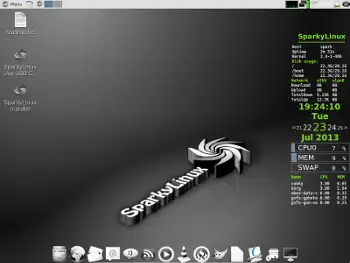
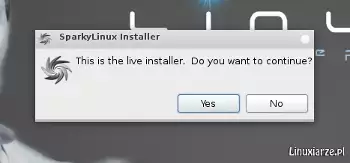
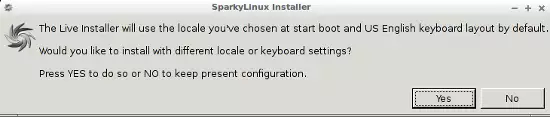
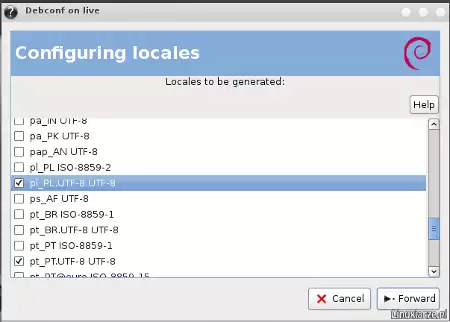
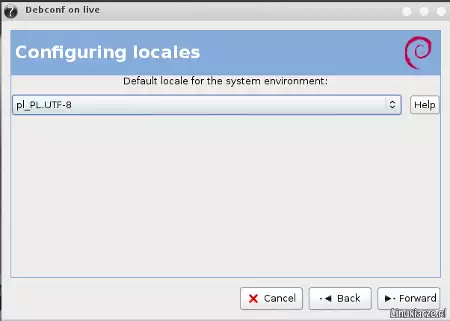
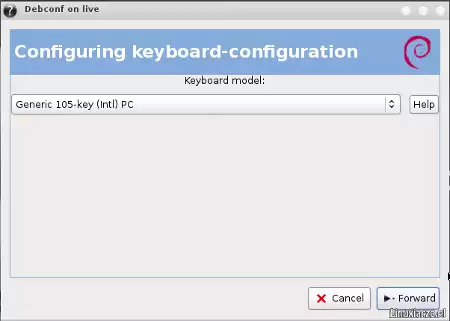
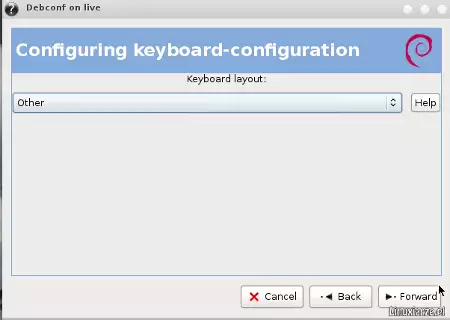
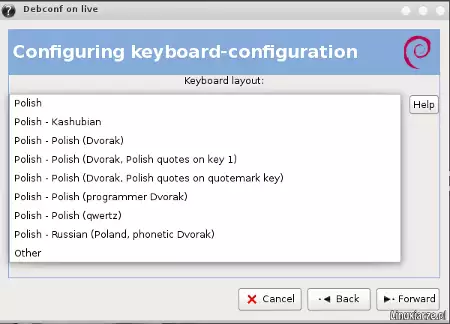
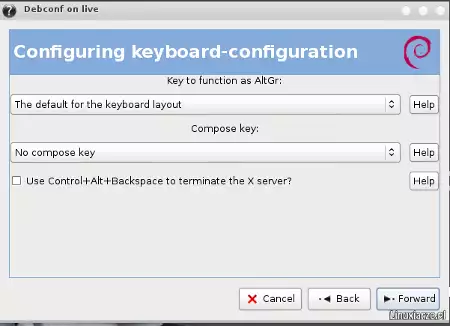
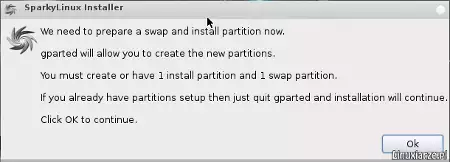
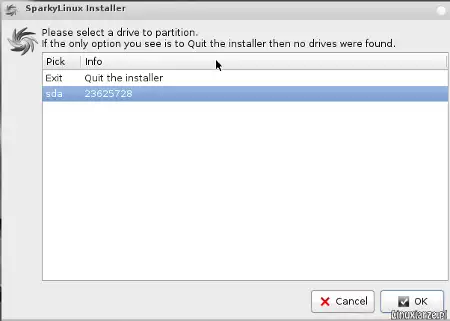
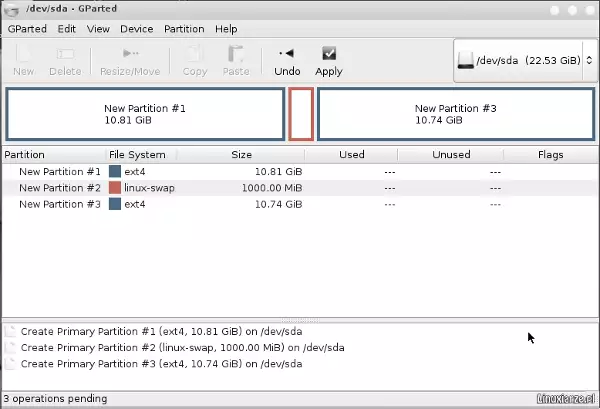
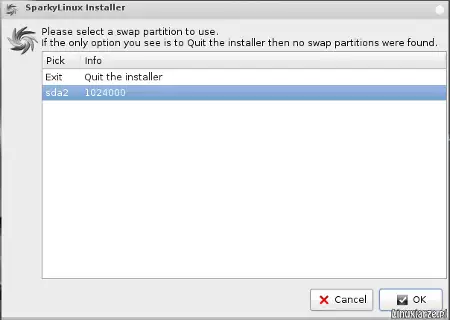
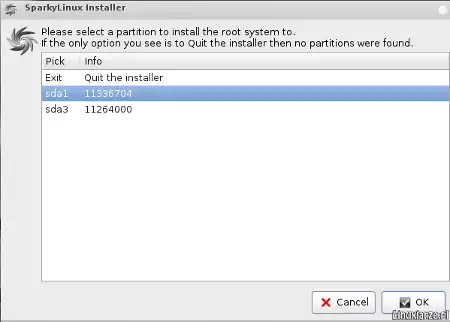
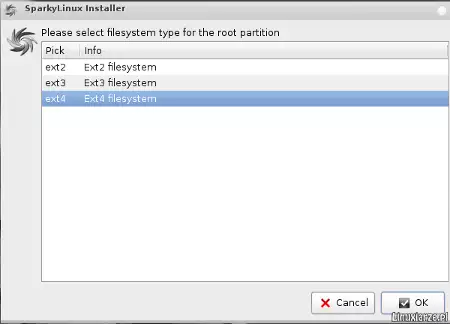
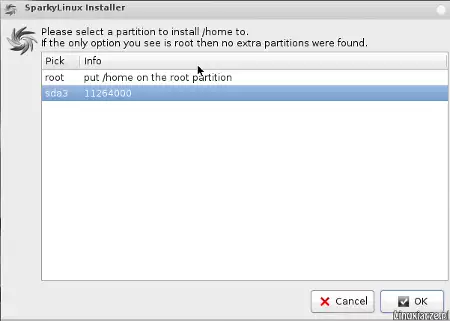
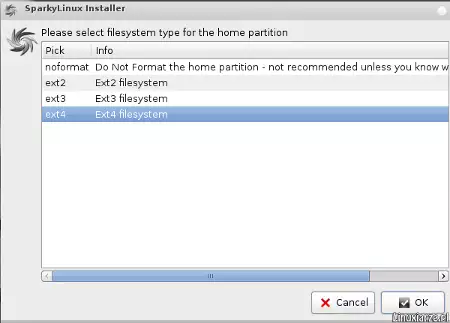
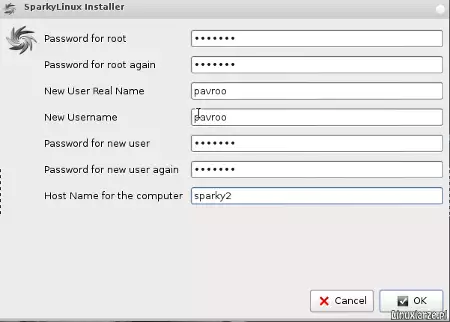
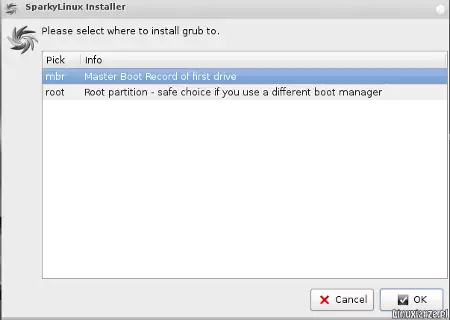
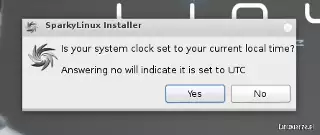
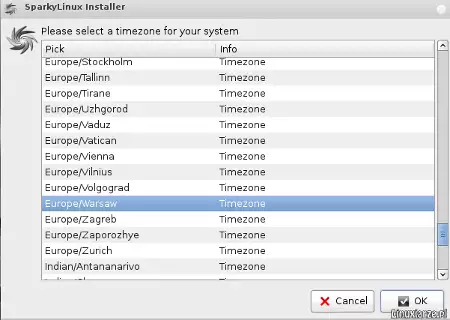

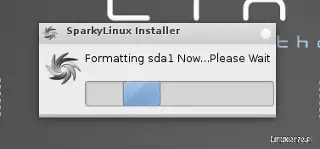
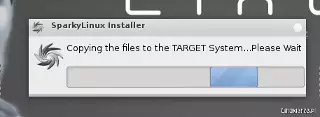
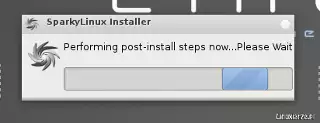
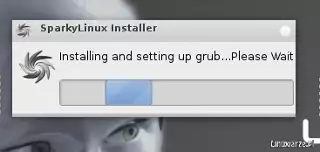
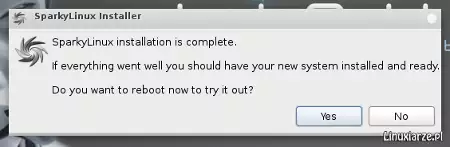
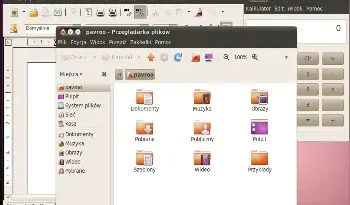
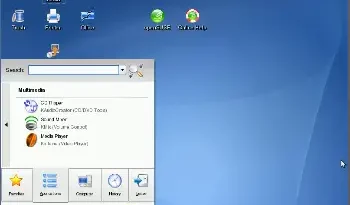

Pobrałem Sparky Linux 4.5 wersje LXDE oraz LXQT i próbowałem zainstalować w VirtualBox na Ubuntu. Niestety w obu przypadkach zatrzymuje się na samym początku z migającym znakiem zachęty i nic dalej się nie dzieje. Sprawdziłem sumy kontrolne. Obie OK.
Poprzednie wersje instalowały się bezproblemowo.
Właśnie dlatego dodałem w informacji o wydaniu:
Znane błędy:
System live nie działa prawidłowo w maszynie wirtualnej VirtualBox
Problemem jest jądro z linii 4.8 w połączeniu z VirtualBox i skryptami live. Po instalacji działa prawidłowo.
Witam wszystkich 🙂 ta wersja linuxa spodobala mi sie bardzo 😀 jestem na Tak jedynie do czego nie moge dosjc to do zmiany znakow na klawiaturze
Jestem zaskoczony i nie zartuje. Walkowalem wiele dystrybucji od wielu lat. Teraz przeszedlem na SparkyLinux z Ubuntu. Roznica niesamowita na +.
Na poczatek uruchomilem z pendraka i prawie nie zauwazylem jak sie system zaladowal. Calkiem szybko 🙂
Jeszcze nie wiem czy codeki wszystkie juz sa w systemie i czy sa sterowniki do GeForce czy trzeba samemu instalowac co zwykle jest mordega dla innych poczotkujacych uzytkownikow. To wlasnie ich odpycha od wszelkich linuxow.
Gratuluje udanej dystrybucji 🙂
P.S.
przepraszam za brak znakow diakrytycznych.
dziekuje za przewodnik 🙂 przydal sie szczegolnie do zrobienia parycji co dla mnie zawsze to bylo ciemna masa jak widac narazie nie moge pisac polskimi znakami mimo ustawienia systemu i klawiatury teraz system mi sie instaluje
Jestem godny podziwu zapowiada sie wspaniale i bardzo fajny i sympatyczny wyglad doskonala robota chlopacy 🙂
Bardzo mocną stroną systemu Sparky jest możliwość instalacji na maszynach, które generalnie w dzisiejszej dobie siłą rzeczy odchodzą do lamusa, aczkolwiek są zupełnie sprawne. Ufam bardzo mocno, że ta idea właśnie będzie kontynuowana i celebrowana „do końca świata i o jeden dzień dłużej” (jak to rzekł był onegdaj niejaki Pan Jurek O.) w związku z w/w dystrybucją. Super sprawa 🙂 Pozdrawiam!